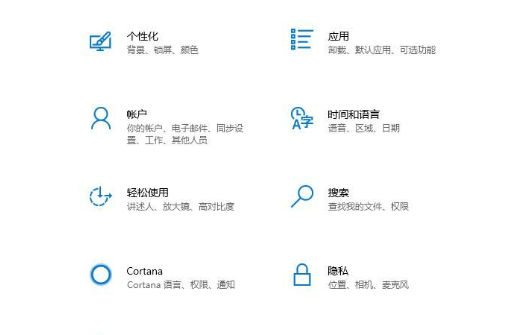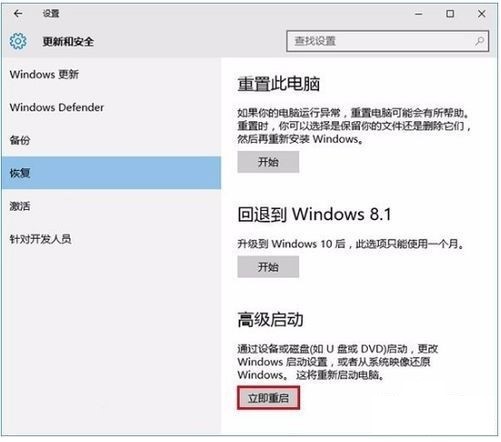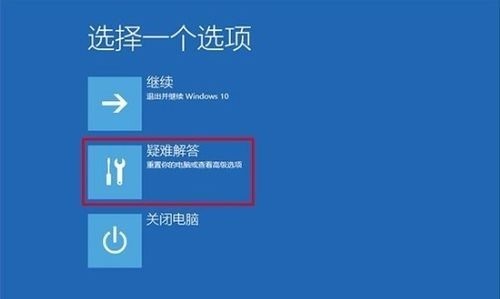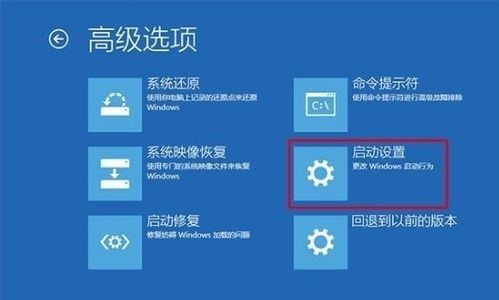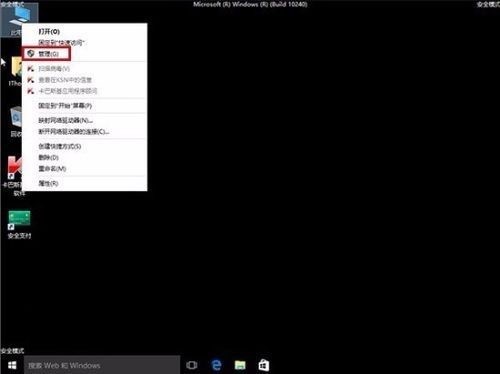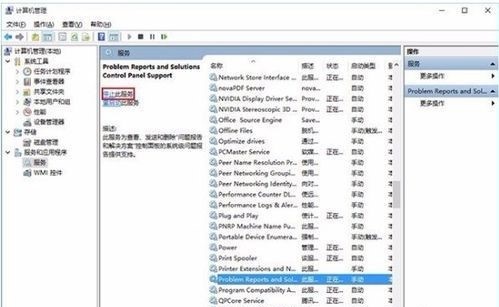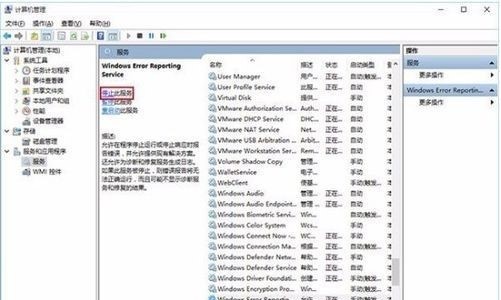电脑运维技术文章:Win10如何开启时间线?win10开启时间线功能的方法
2020-05-25 17:45 作者:艾锑无限 浏览量:
使用win10系统过程中,有用户更新系统后,有用户遇到了电脑闪屏问题,一直得不到解决,别人焦头烂额,win10系统闪屏怎么办?就此问题,我们整理了win10更新后闪屏的解决方法,具体操作步骤下面让艾锑无限的桌面运维工程师来告诉大家~win10系统闪屏怎么办
1:进入设置→更新和安全→恢复 2:在更新和安全中,点击恢复,然后找到高级启动,点击“立即重启” 3:重启后我们会进入第一个选择画面,点击“疑难解答”进入; 4:然后点击“高级选项”如下图所示 5:高级选项界面下选择第五个“启动设置”
6:这里给出了下次重启后的主要选项,点击“重启”按钮进行
7:重启后停留在选择画面,按键盘“4”或者“F4”键进入Win10系统的安全模式
8:进入桌面后,在“计算机”图标点击右键,选择“管理”选项
9:在“计算机管理”左边栏找到“服务和应用程序”并展开,点击“服务”10:在中间找到 Problem Reports and Solutions Control Panel Support 服务,单击后在左侧点击“停止此服务” 11:再找到 Windows Error Reporting Service,单击后同样在左侧点击“停止此服务” 12:两项服务都成功停止后,关闭“计算机管理”,正常重启电脑后闪屏问题应该就可以解决了。
相关文章
 关闭
关闭